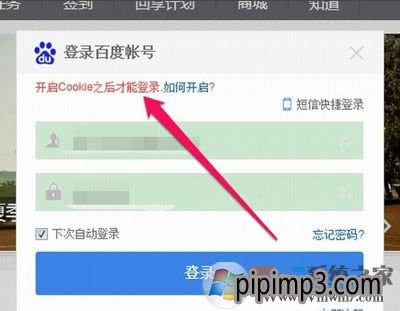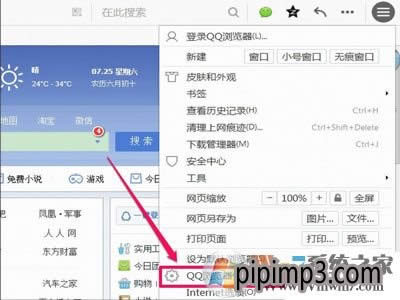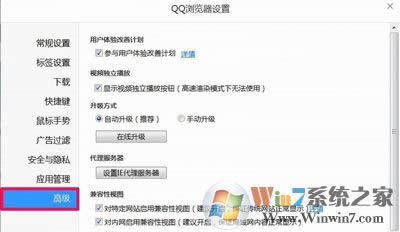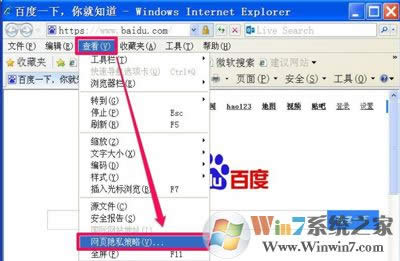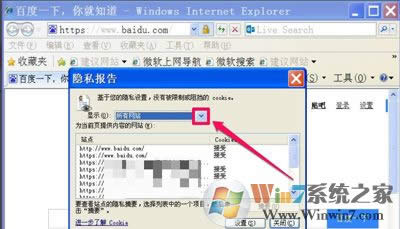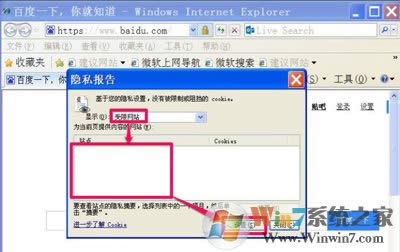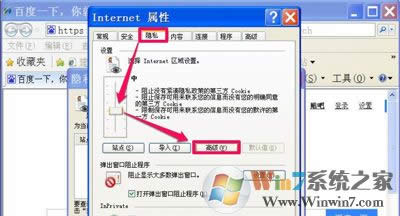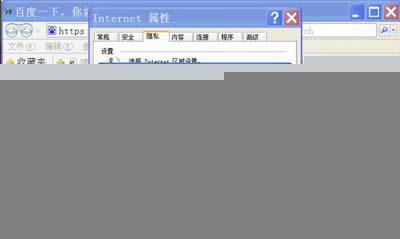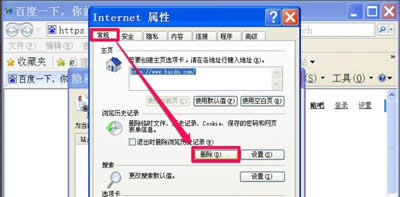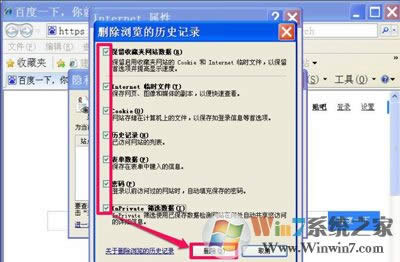Windows8浏览器不能登录页面账号提示需要打开cookies技巧如何处理 - 笔记本之家
发布时间:2021-05-18 文章来源:xp下载站 浏览:
|
Windows 8是美国微软开发的新一代操作系统,Windows 8共有4个发行版本,分别面向不同用户和设备。于2012年10月26日发布。微软在Windows 8操作系统上对界面做了相当大的调整。取消了经典主题以及Windows 7和Vista的Aero效果,加入了ModernUI,和Windows传统界面并存。同时Windows徽标大幅简化,以反映新的Modern UI风格。前身旗形标志转化成梯形。 win8浏览器不能登录网页账号提示需要开启cookies功能如何解决? 电脑浏览器出现无法登录百度网页等网页账号提示需要开启cookies功能怎么办呢?那么系统浏览器如何开启cookies功能呢?下面小编就详细的为大家介绍电脑浏览器不能登录网页账号提示需要开启cookies功能的开启方法。
解决方法: 1、出现这个问题时,用的是QQ浏览器,后来用IE试着登录,也登录不了,那就先查查QQ浏览器吧。在浏览器的右上角,在一个“三”的主菜单图标,点击一下。
2、打开后,从菜单中找到并选择“QQ浏览器设置”这一项,打开它。
3、进入设置界面后,选择“高级”这一项,找一找是否有无痕浏览之类的设置,或者是接受cookie一类的设置,结果,找了个遍,也没发现这类设置。
5、进入隐私报告窗口,在“显示”后面的值是“所有网站”,打开下拉框,选择“受限网站”看一看,如果有,就取消,但也没有发现受限的网站,只能再点击“设置”按钮。
6、进入Internet选项的“隐私”选项卡,在网站级别上设置为“中”,然后点击“高级”按钮。
7、在高级隐私策略设置窗口,先勾选“替代自动Cookie处理”这一项,然后在下面勾选“总是允许会话cookie”,再按确定。 8、按说到此,问题就应该解决了,可以重启浏览器,再登录试试。
9、但我重启浏览器后,却还是登录不上,看来还是有问题,再清理一下网页缓存试试,因为很多时候,问题就出在网页缓存上。 10、在Internet选项的“常规”选项卡中,点击“删除”按钮。
11、在删除浏览的历史记录窗口,勾选所有的选项,然后按“删除”按钮,再重启浏览器试试,结果,这一回登录上了。
注意事项:
像这样的问题,大多是缓存或设置有问题,先清理缓存,再设置,如果还不行,可以重置Internet选项的默认设置。如果与IE同核,才可以用此方法。 Windows 8是对云计算、智能移动设备、自然人机交互等新技术新概念的全面融合,也是“三屏一云”战略的一个重要环节。Windows 8提供了一个跨越电脑、笔记本电脑、平板电脑和智能手机的统一平台。 |